 |
| EclipseCrossword, software gratis dan mudah digunakan untuk membuat TTS |
Download dan Install Software Pembuat Teka-Teki Silang (TTS) EclipseCrossword
#1. Sebelum dapat menmbuat TTS dengan software ini, tentu Bapak atau Ibu guru harus mendownloadnya terlebih dahulu. Jangan khawatir, software ini gratis (free) dan ukurannya sangat kecil (hanya 572 kb). Download Free Software EclipseCrossword. |
| Download Free Software EclipseCrossword |
#3. Selanjutnya akan muncul jendela Pop Up Security Warning seperti gambar berikut. Silakan klik Run. Dalam waktu beberapa detik, program EclipseCrossword telah terinstal di komputer/laptop anda dan siap digunakan.
 |
| Install EclipseCrossword di komputer anda |
Cara Membuat TTS (Teka-Teka Silang) dengan Software Gratis EclipseCrossword
#1. Buka aplikasi gratis ini dengan mengkliknya pada menu Start --> All Programs --> EclipseCrossword di pojok kiri bawah layar windows anda. Perhatikan gambar berikut.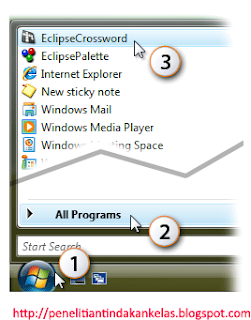 |
| EclipseCrossword di Menu Start Windows anda |
 |
| cara membuat TTS dengan EclipseCrossword |
 |
| cara membuat TTS dengan EclipseCrossword 2 |
#6. Setelah anda mengklik tombol Next, maka anda akan dibawa pada jendela Pop Up Save Word List. --> Beri nama file daftar kata anda (dalam ekstensi file .ewl) --> klik Save. Perhatikan gambar berikut.
#7.Setelah anda menyimpan file berekstensi .ewl tersebut maka aknan muncul kembali halaman program Eclipse Crossword yang meminta anda menamai atau memberi judul Teka-Teka Silang (TTS) anda --> tulis judul/nama TTS anda --> klik tombol Next. Perhatikan gambar berikut. #8. Setelah itu akan muncul halaman untuk anda menentukan ukuran TTS (teka teki silang). Secara default ukurannya adalah tinggi 25 huruf dan lebar 25 huruf. Tetapi anda dapat menyesuaikannya berdasarkan selera anda. Perhatikan gambar, pada contoh ini saya mengetik 20 x 20. Lalu klik tombol Next.
#9. Akan muncul halaman berikut. (Perhatikan gambar di bawah). Bila dibutuhkan, anda dapat terlebih dulu melakukan pengaturan tambahan melalui menu Option di bawah layar. Lalu klik tombol Next.
#10. Akan muncul halaman berikut. Lihat gambar.
#11. Untuk memudahkan pencetakan (print) tugas siswa, saya sarankan anda memilih menu Save as a web page. Lalu pilih Empty grid and clues.
#12. Akan muncul jendela Pop Up untuk anda menyimpan file TTS anda dalam bentuk html file. File html ini dapat anda buka dengan browser Mozilla Firefox, Internet Explorer, Google Chrome, Opera, dsb. Dari browser inilah anda akan memprint dokumen dan melakukan pengaturan pencetakan dengan mudah.
Contoh TTS yang telah dibuat:
Catatan Tambahan:
- Anda dapat membuat file TTS sebagai file interaktif di komputer anda, dapat digunakan dengan bantuan In Focus untuk menampilkannya di layar saat anda mengajar di kelas (pilih menu Interactive with JavaScript).
- Bila anda menguasai sedikit pengaturan html, maka anda dapat menerbitkan TTS anda di blog pribadi anda.
- Banyak kelebihan lain software gratis EclipseCrossword ini yang belum sempat dituliskan di artikel ini, coba dan eksplorasi sendiri.
Demikian tutorial cara cepat dan mudah membuat TTS (teka teki silang) dengan software gratis EclipseCrossword untuk siswa anda dari blog PTK (penelitian tindakan kelas) dan Model-Model Pembelajaran. Semoga bermanfaat. Salam.
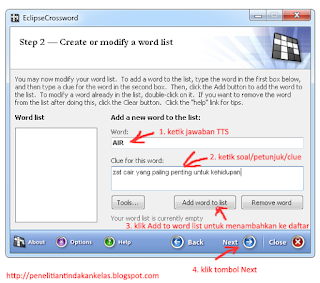







No comments:
Post a Comment